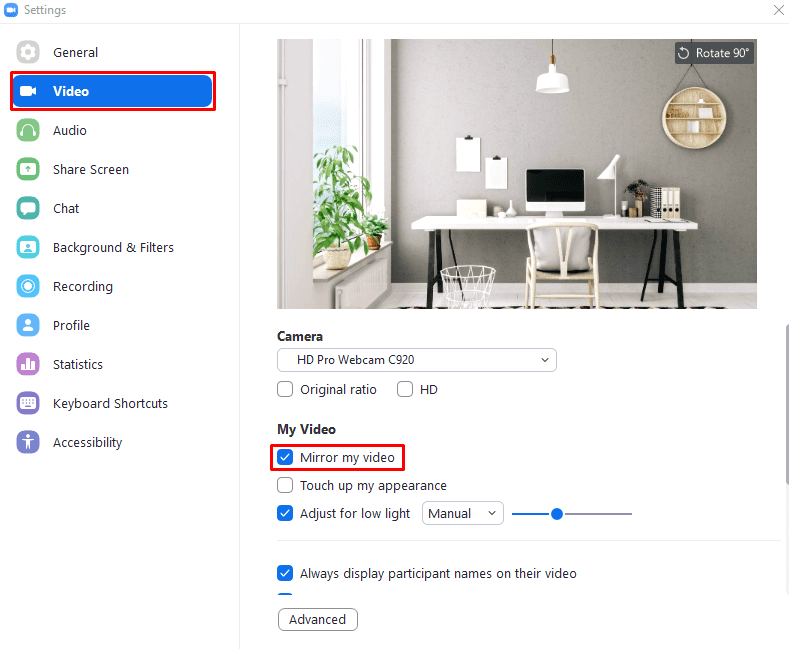Cuando estás probando tu cámara web para prepararte para una videollamada en Zoom, quieres que la transmisión de tu cámara web se vea lo mejor posible. La mejor manera de que su video se vea lo mejor posible es lograr un aspecto lo más natural posible. Parte del aspecto natural es el encuadre y la iluminación, pero otra parte clave es lograr que la apariencia se vea como si las otras personas estuvieran en la habitación contigo.
Una de las cosas que hacen algunas cámaras web es reflejar la transmisión de video. Esto tiene la intención de hacer que el video le parezca más natural, ya que principalmente se ve a sí mismo en un espejo y está acostumbrado a verse de esa manera. Sin embargo, nadie más está acostumbrado a verte de esa manera, por lo que a todos los demás les parecerá antinatural.
Una de las opciones de cámara web que ofrece Zoom es reflejar la entrada de su cámara web. Esta opción está destinada a corregir una entrada de cámara web ya reflejada, pero también se puede utilizar para simplemente refleje la entrada de forma temporal o permanente si desea que se vea de esa manera y aún no lo está.
Para habilitar la duplicación de la cámara web, ya sea para corregir una cámara web ya duplicada o para duplicarla en primer lugar, debe ingresar a la configuración de Zoom. Puede hacerlo haciendo clic en su icono de usuario en la esquina superior derecha, luego haciendo clic en "Configuración".
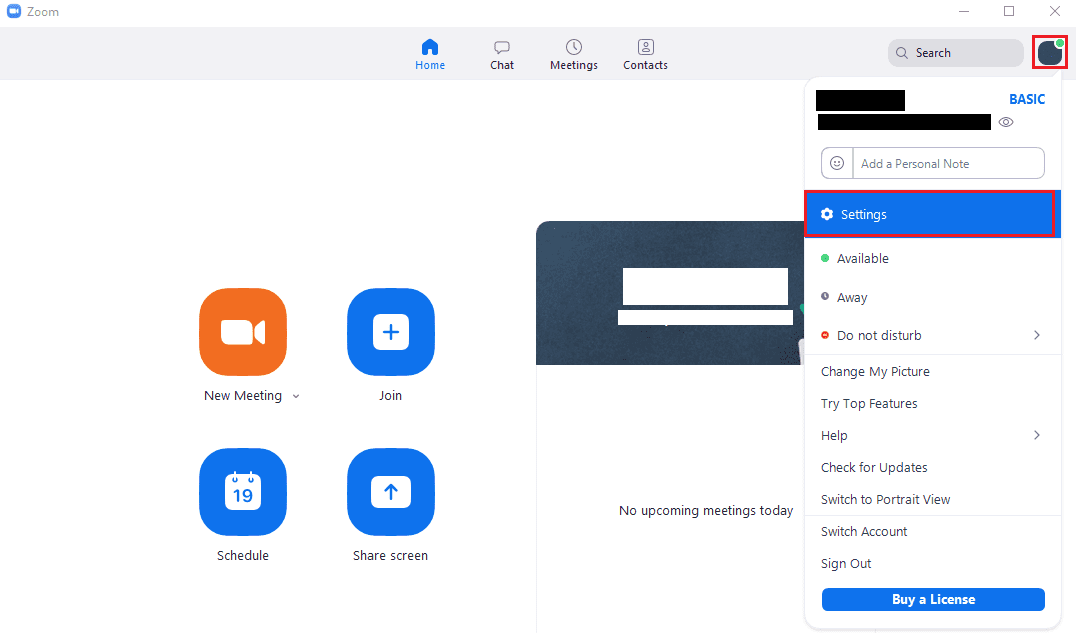
Una vez en la configuración, cambie a la pestaña "Video". La opción de duplicar la entrada de su cámara web está etiquetada como "Duplicar mi video" y se puede encontrar en la parte superior de la sección "Mi video" de la configuración de "Video". Cuando activa o desactiva esta opción, la vista previa de la cámara web en la parte superior de la página se actualizará instantáneamente para reflejar el cambio.